Com iOS 15, iPadOS 15 e watchOS 8, você recebe notificações de deixados para trás em caso de deixar seus dispositivos Apple, AirTags e outros acessórios compatíveis com Find My acidentalmente em locais desconhecidos. Isso é possível graças aos alertas de separação que você recebe após ativar Notify When Left Behind no Find My app.
É um novo recurso útil para garantir que você não se afaste esquecendo seus dispositivos e itens caros. Deixe-nos mostrar a você como configurar e usar Notify When Left Behind no aplicativo Find My no iPhone, iPad e Apple Watch. Além disso, se você se irrita com ele em sua casa ou em lugares conhecidos, também temos as etapas para desativá-lo para todos os locais ou alguns locais.
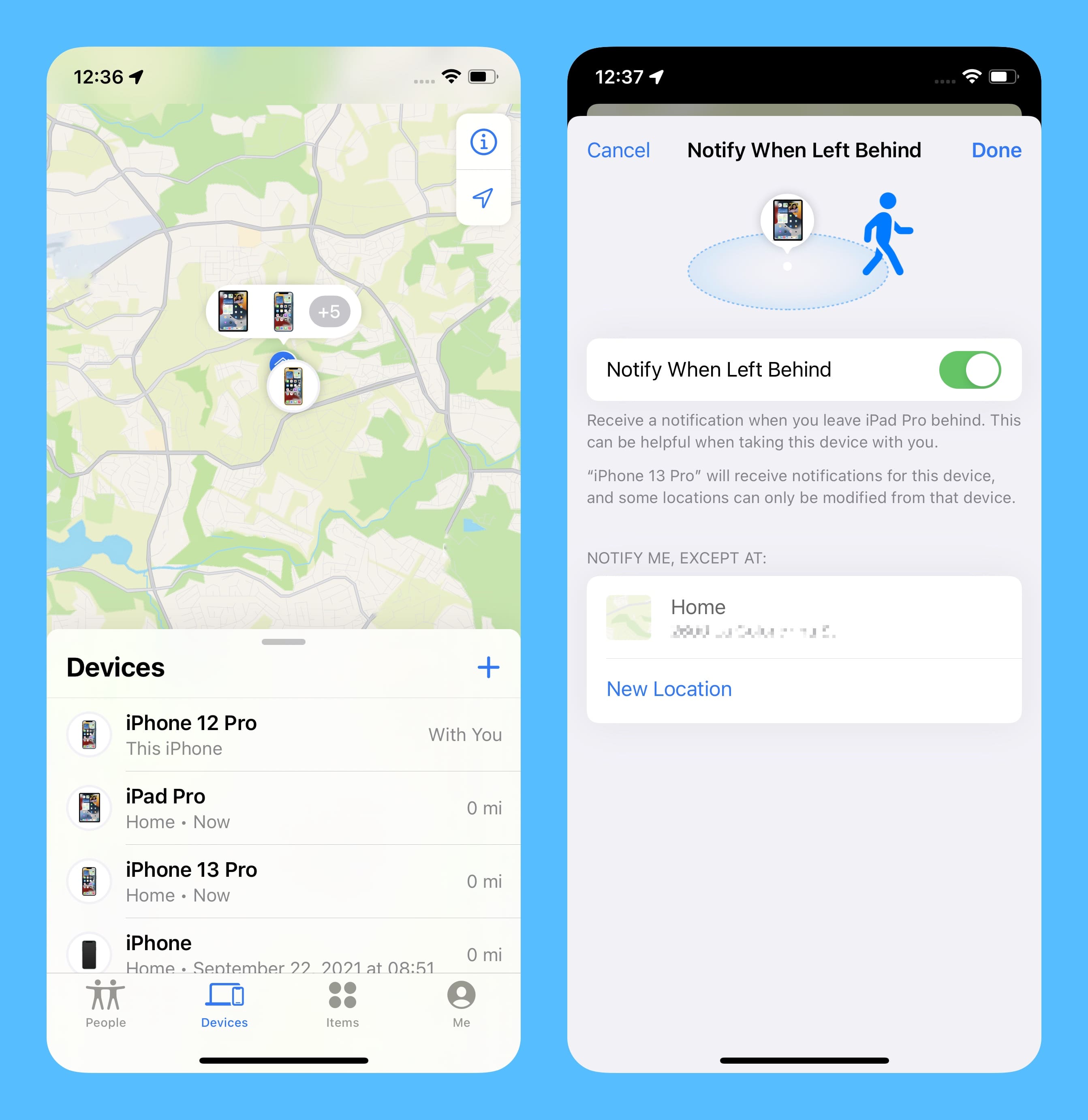
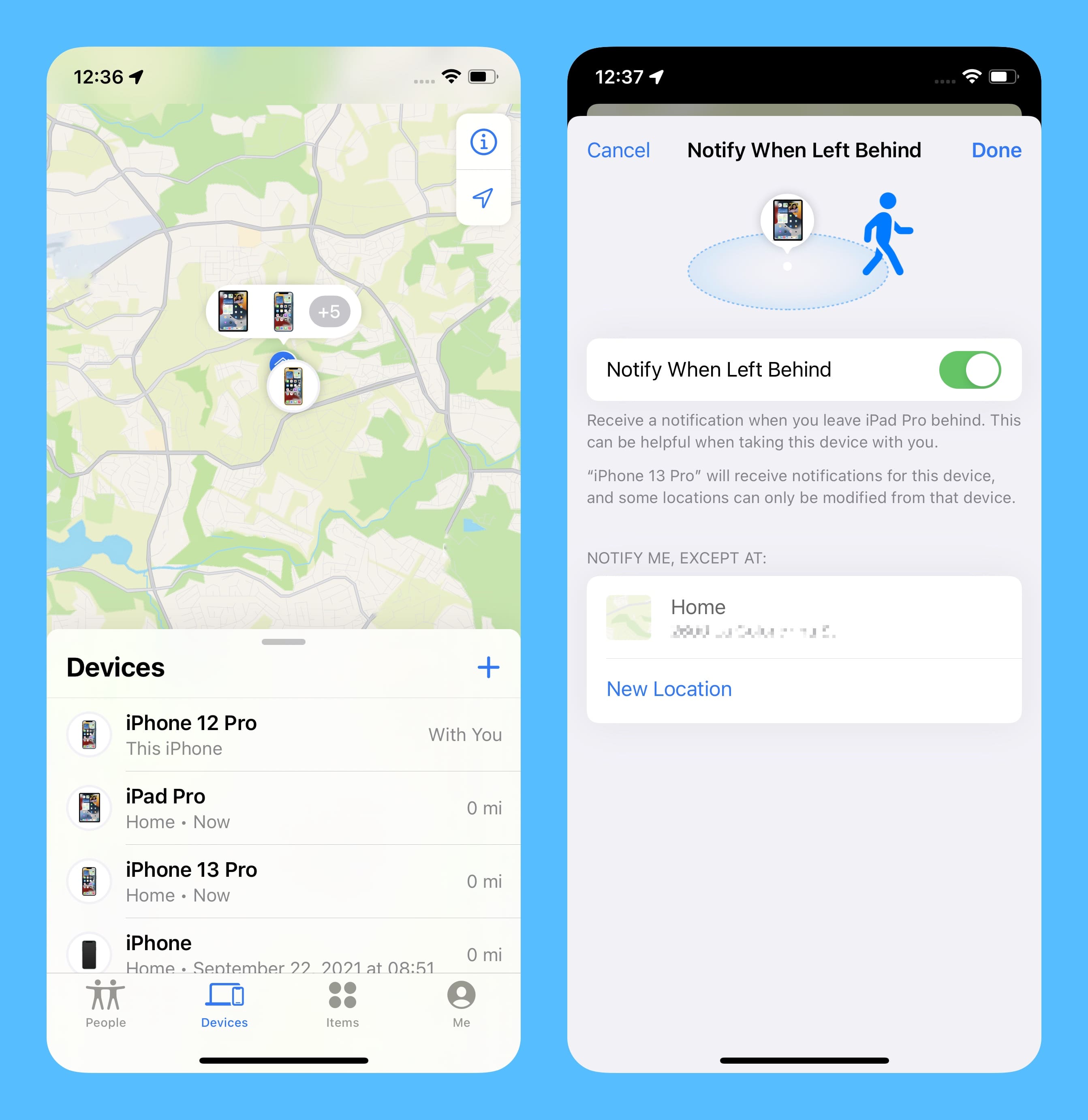
Requisitos para usar Notificar quando deixado para trás
Em primeiro lugar, para usar este recurso, você deve atualizar seu iPhone, iPad e Apple Watch para iOS 15, iPadOS 15, e watchOS 8, respectivamente.
Depois de fazer isso, certifique-se de que os dispositivos usem o mesmo ID Apple e tenham o recurso Localizar meu ativado. Provavelmente, você já o fez. Caso contrário, abra as Configurações do iPhone ou iPad> seu nome > Encontrar Meu > Encontrar Meu iPhone e ligue-o. Depois de ativar o Find My para o seu iPhone, ele também é ativado no Apple Watch emparelhado.
Tem outros acessórios? Consulte este guia se precisar de ajuda para adicionar acessórios de terceiros ao Find My.
Como configurar “Notify When Left Behind”
Você pode usar seu iPhone atualizado, iPad ou Apple Watch para ativar esse recurso para dispositivos compatíveis. Veja como.
Abra o aplicativo Find My . Toque em Dispositivos para ver seus produtos Apple. Toque em Itens para ver as AirTags adicionadas e acessórios de terceiros com suporte. Agora, toque em um dispositivo ou nome de item. Toque em Notificar quando for deixado para trás . Ative a opção Notificar quando deixado para trás .
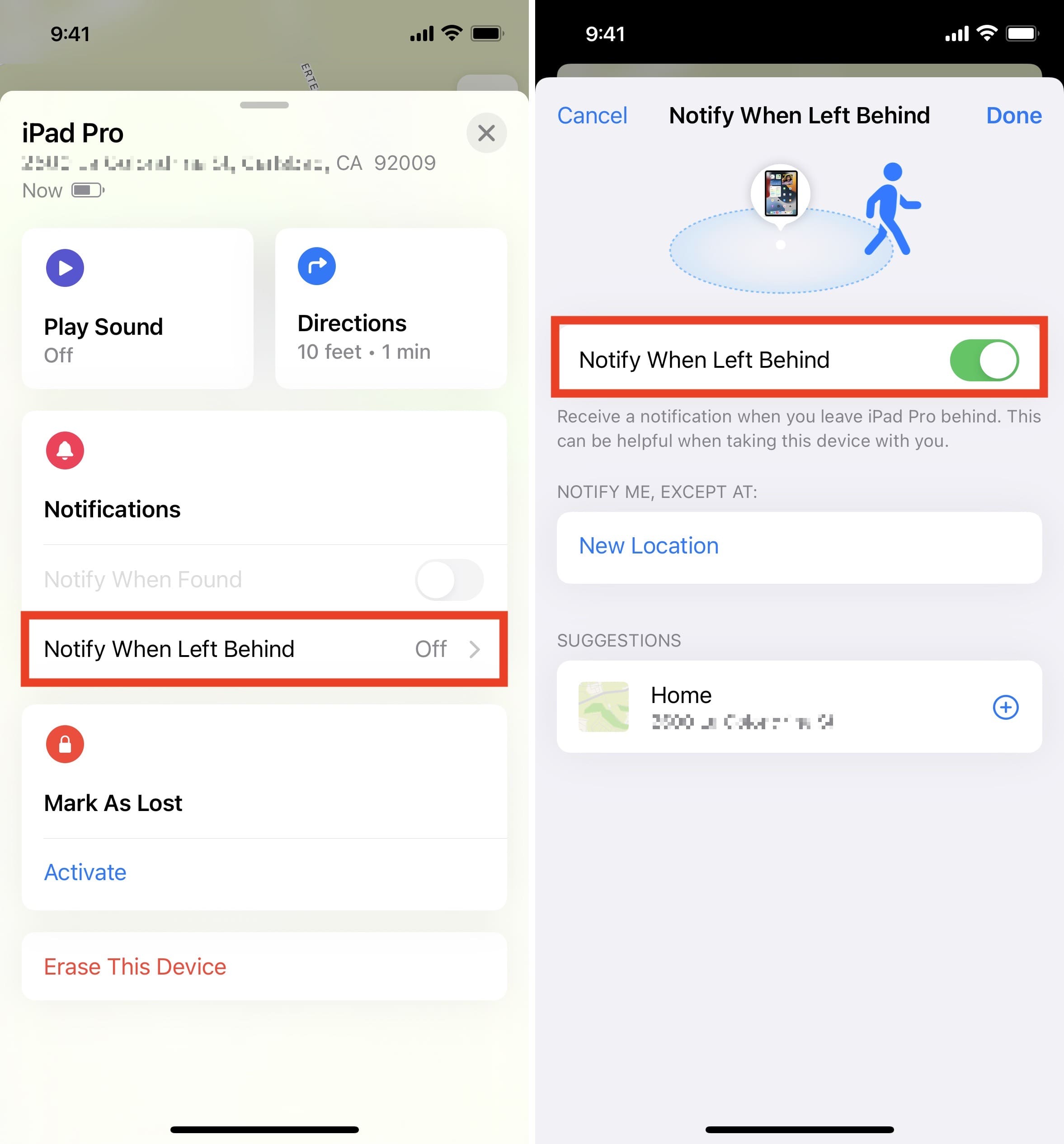
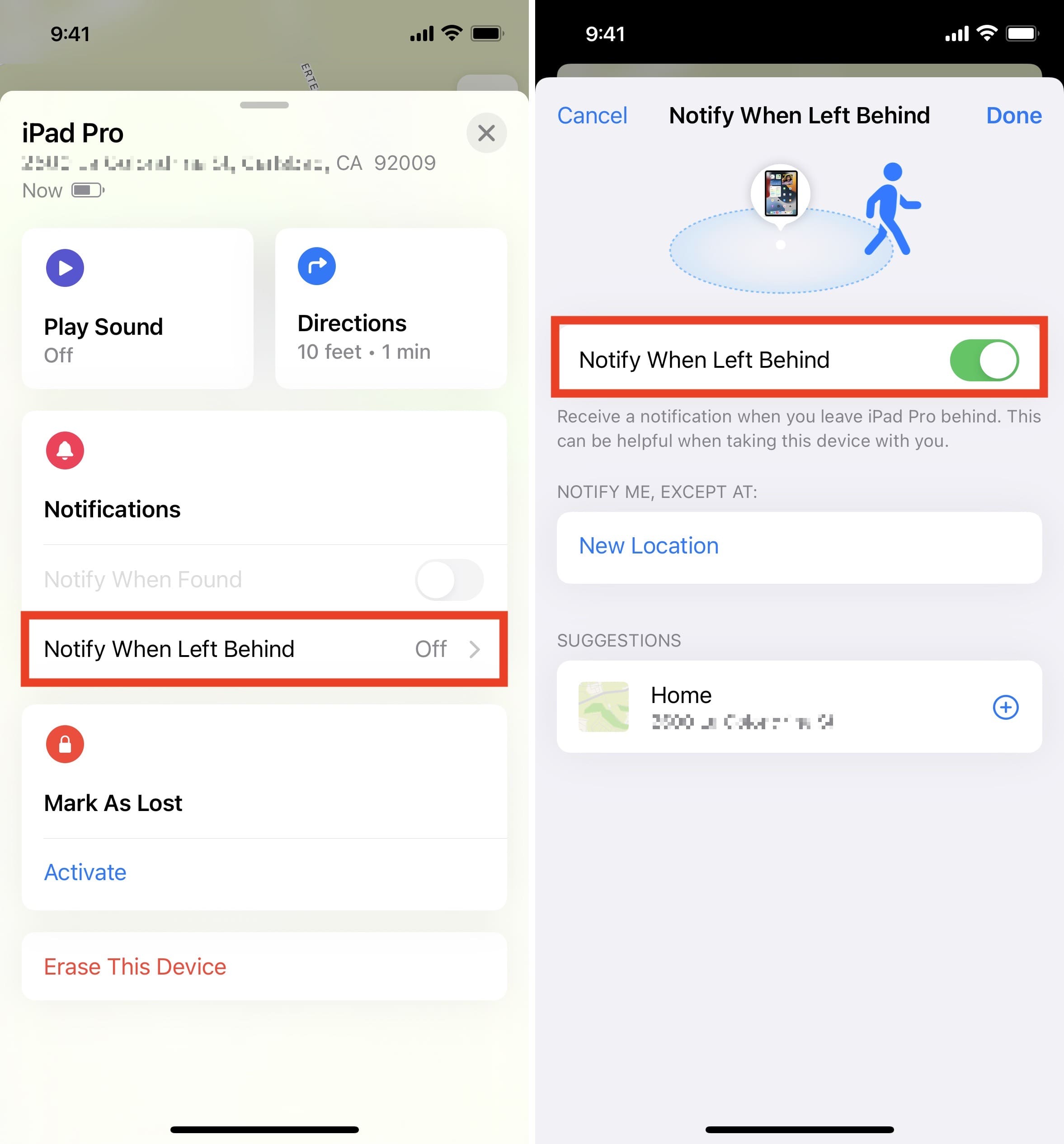
Você ativou com êxito os alertas de separação para este dispositivo ou item. Se você possui vários dispositivos, repita as etapas acima.
Você também encontrará esta mesma opção Notificar quando deixado para trás em seu Apple Watch em Encontrar itens e Encontrar dispositivos app.
Como usar notificação de dispositivo sensível ao tempo deixado para trás no iPhone ou iPad
Depois de seguir as etapas acima e configurar os alertas de separação, você verá um notificação sempre que você deixar seu dispositivo em locais desconhecidos.
Por exemplo, se você deixar seu iPhone e for embora, o Apple Watch mostrará a notificação de deixado para trás . Se você deixar seu iPad, item anexado a uma AirTag ou outro dispositivo compatível, seu iPhone ou Apple Watch irá alertá-lo com uma notificação sensível ao tempo.
Toque na notificação e ela mostrará onde você deixou. Você também pode tocar em Continuar e obter instruções para o dispositivo/item no Find My app.
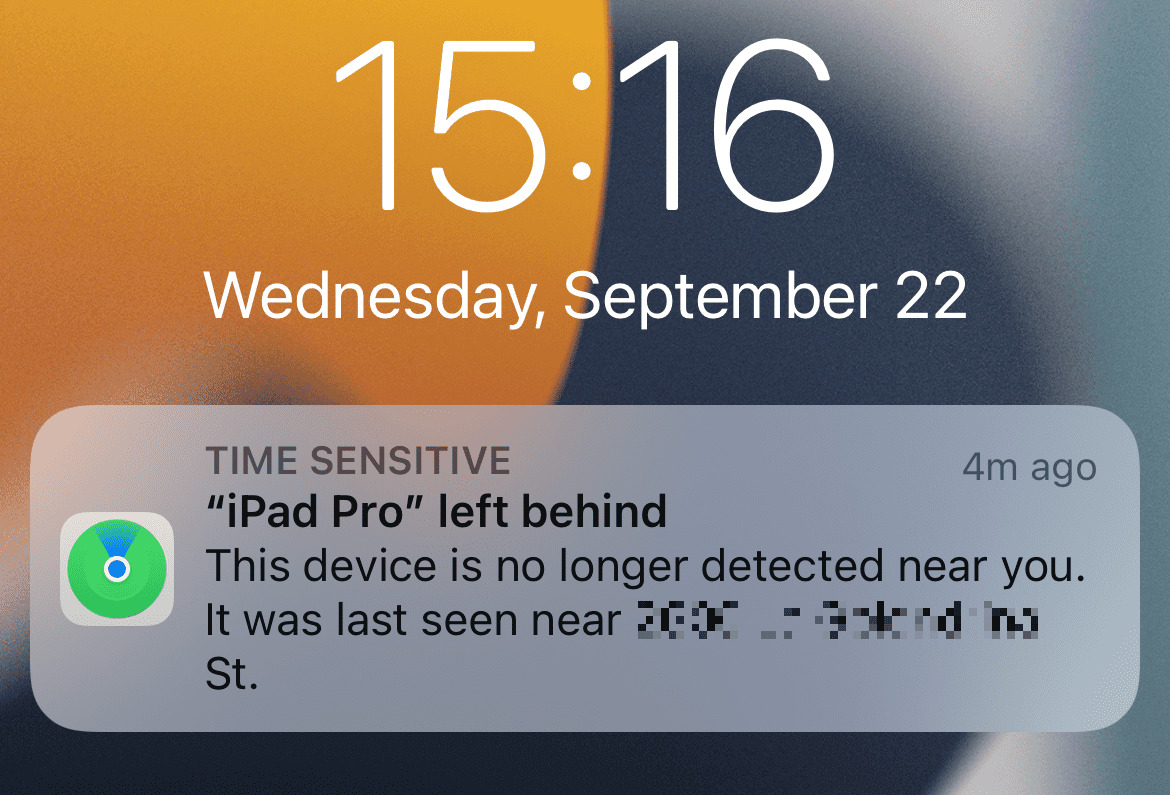
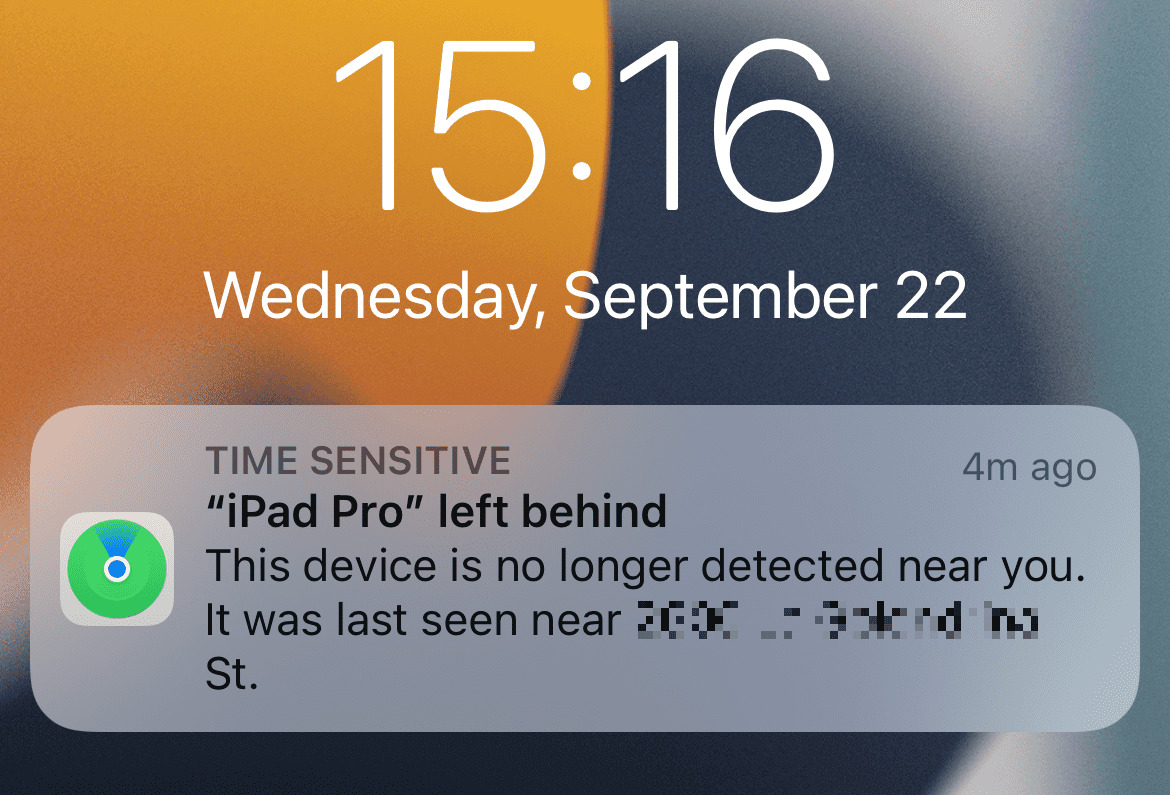
Como adicionar locais onde você não deseja ser notificado sobre deixar coisas para trás
Pode ser irritante toda vez que você recebe uma notificação quando se afasta de um de seus dispositivos em locais conhecidos como sua casa, a casa, o escritório do seu melhor amigo ou um lugar que você visita regularmente e em que confia. Para resolver isso, você pode adicionar locais onde não será notificado. Veja como.
Ao receber uma notificação para um dispositivo/item que você deixou para trás, toque nesta notificação e, em seguida, toque em Continuar para abrir Encontrar Meu. A partir daqui, toque em Não me notifique aqui .
Como alternativa, você também pode seguir estas etapas para adicionar um local onde não deseja ser notificado:
Abra Encontrar meu aplicativo e toque em Dispositivos ou Itens . Toque no nome do dispositivo. Agora, toque em Notificar quando for deixado para trás . Em Notifique-me, exceto em , você pode ver sua casa como um local excluído. Caso contrário, em Sugestões , toque no ícone de adição ao lado de Página inicial. Toque em Novo local e digite o nome. Você também pode definir três intervalos de localização- Pequeno , Médio e Grande . Finalmente, toque em Concluído .


Assim que tiver o local ou intervalo de local adicionado, você não será notificado nesses lugares quando se afastar, deixando esse dispositivo para trás.
Se quiser remover a exceção de local, toque no botão de menos vermelho ao lado dele. Agora, você será notificado neste local se deixar seu dispositivo ou item para trás.
Como parar de receber notificações para dispositivos deixados para trás
As etapas acima mostram como habilitar isso recurso e adicionar exceções para locais conhecidos onde você não deseja ser notificado. De modo geral, parecem opções práticas.
No entanto, se você não deseja obter as notificações de alerta deixadas para trás, pode interrompê-las completamente!
Abra a guia Encontrar meu aplicativo> Dispositivos ou Itens > nome do dispositivo > Notificar quando deixado para trás > desligar
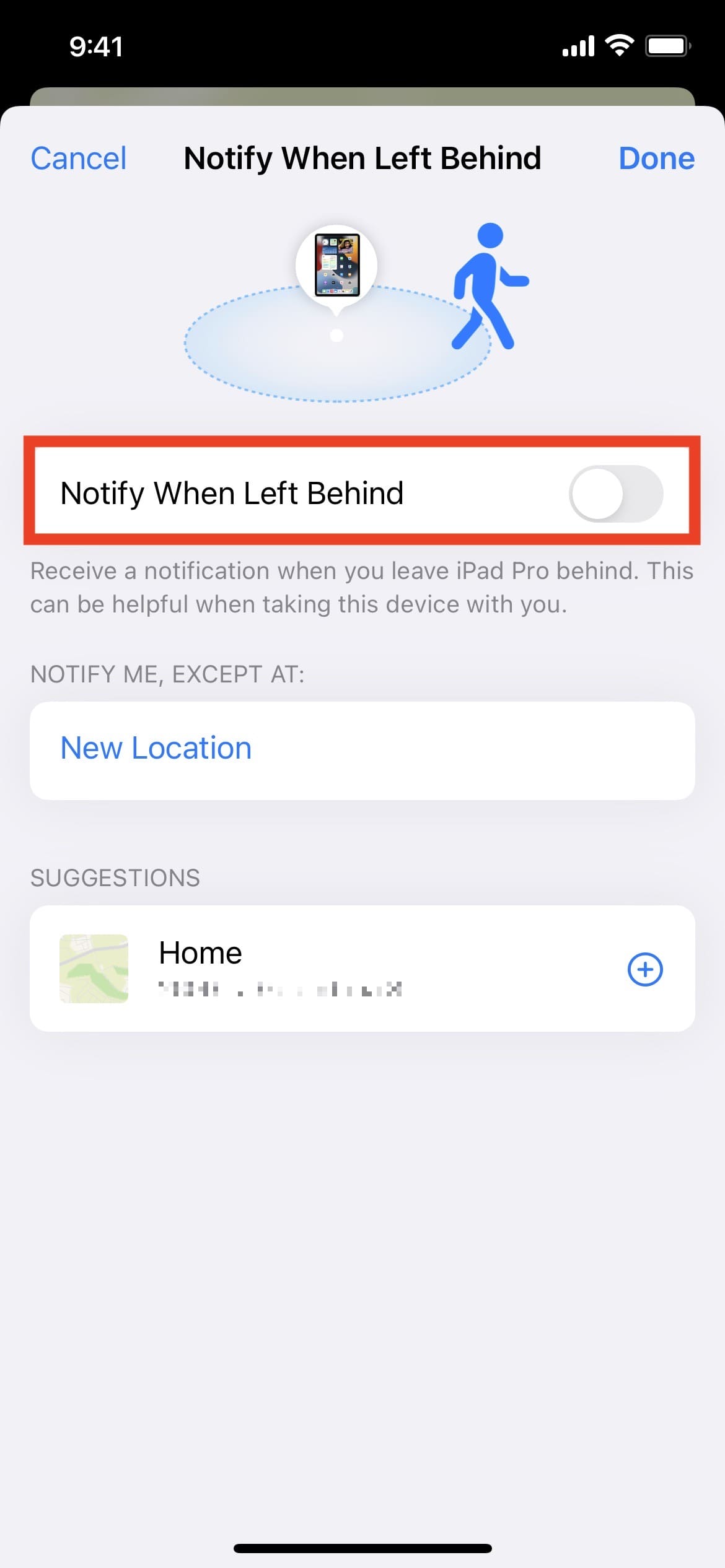
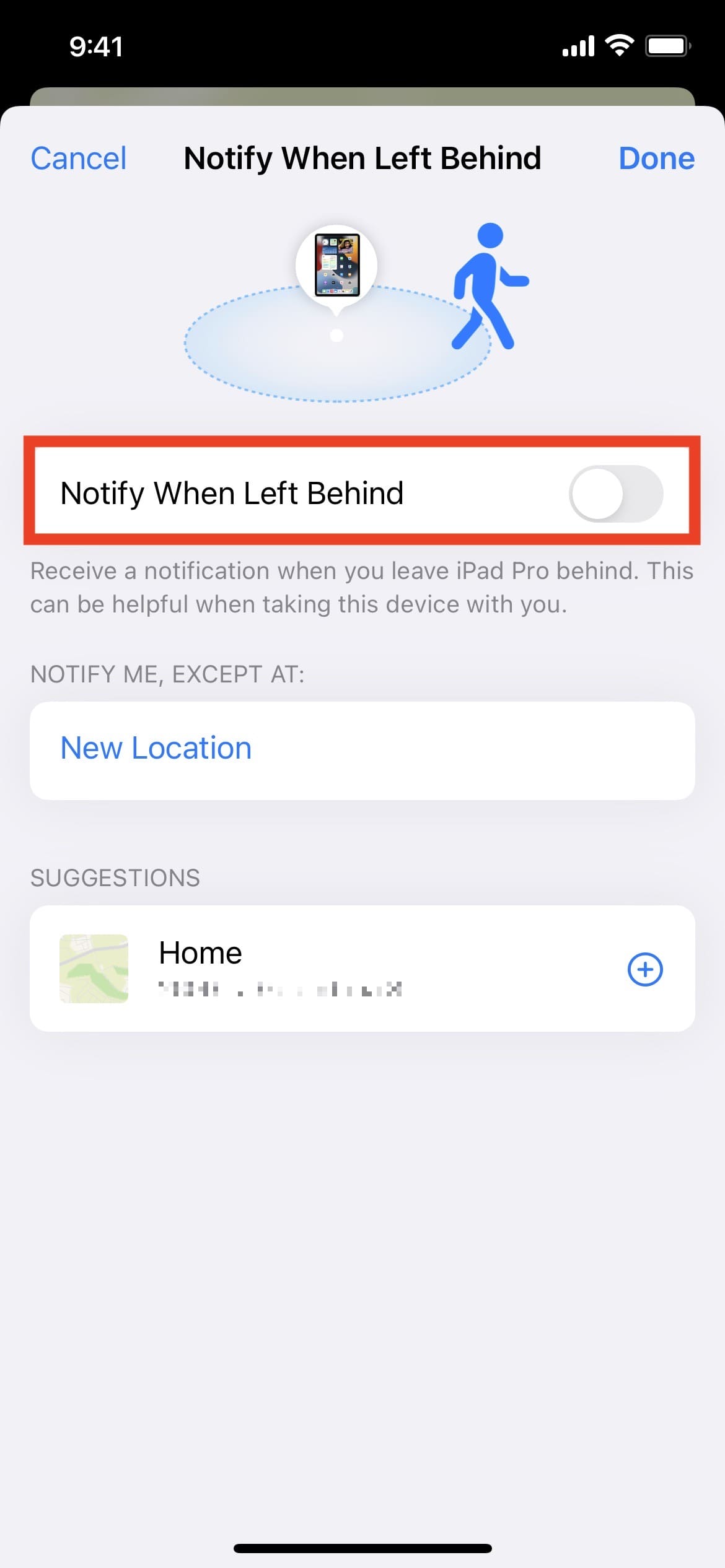
Infelizmente, se você perder seu dispositivo, ainda poderá usar o Find My app para ver sua última localização, obter instruções, reproduzir som, marcá-lo como perdido, apagá-lo etc.
O que você acha disso? É algo que você queria? É algo que você está animado para criar para sua paz de espírito? Ou é muito chato? Informe-nos nos comentários.
